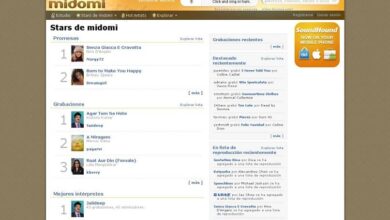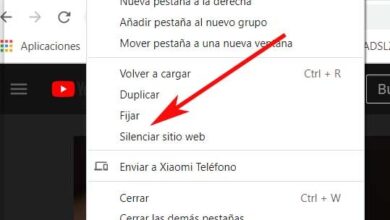Functies van Adobe Premiere Elements die u zullen verrassen
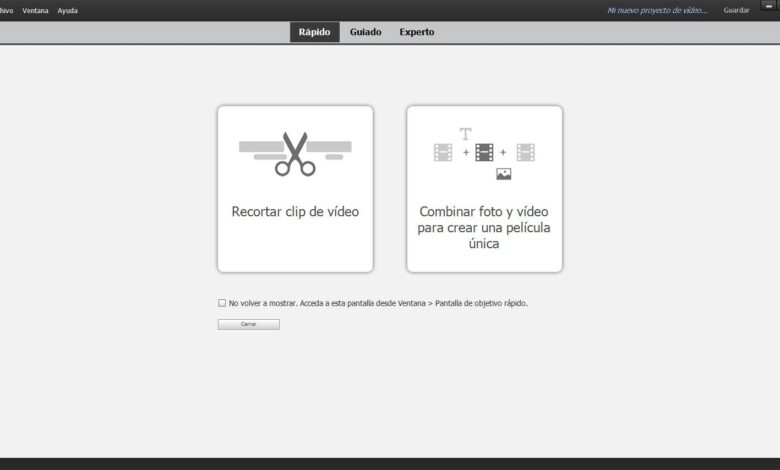
Adobe Premiere is voor video wat Photoshop is voor afbeeldingen. Adobe Premiere is een van de beste professionele video-editors. Met deze niet-lineaire video-editor kunnen we elke clip relatief gemakkelijk bewerken en daarbij professionele resultaten behalen. Deze app is echter vrij ingewikkeld om te gebruiken voor niet-professionele gebruikers die nooit geïnteresseerd zijn geweest in videobewerking en nog nooit soortgelijke apps hebben gebruikt. Voor hen heeft Adobe een speciale AI-toepassing gemaakt die is ontworpen om kleine verbeteringen en wijzigingen aan te brengen in homevideo's. Het is Adobe Premiere Elements .
Adobe's "Elements"-serie is een reeks producten die veel eenvoudiger zijn dan professionele alternatieven die zijn ontworpen om gebruikers in staat te stellen met groot gemak aanpassingen en verbeteringen aan hun foto's en video's aan te brengen. Photoshop Elements , is bijvoorbeeld een applicatie waarmee we dankzij AI onze persoonlijke foto's kunnen verbeteren. Op dezelfde manier, Premiere Elements zal hetzelfde doen, maar voor onze video's.
Premiere Elements is een betaalde app, hoewel deze geen deel uitmaakt van het Creative Cloud-abonnement. Om deze applicatie te gebruiken, moeten we een gebruikerslicentie betalen van 100 euro. Indien we interesse hebben in Premiere Elements en Photoshop Elements kunnen we voor beide applicaties licenties verkrijgen voor 151 euro. Bovendien kunnen we, als we willen, deze tool 30 dagen gratis uitproberen door het programma te downloaden van zijn Site web . De nieuwste versie is momenteel 2020, voor zowel Premiere Elements als Photoshop Elements.
Dan laten we je zien waarom Adobe Premiere Elements is een van de beste niet-professionele videobewerkings-apps die we op internet kunnen vinden. Ook als de nieuwste versie compatibel is met de modernste formaten, zoals HEVC en HEIF.
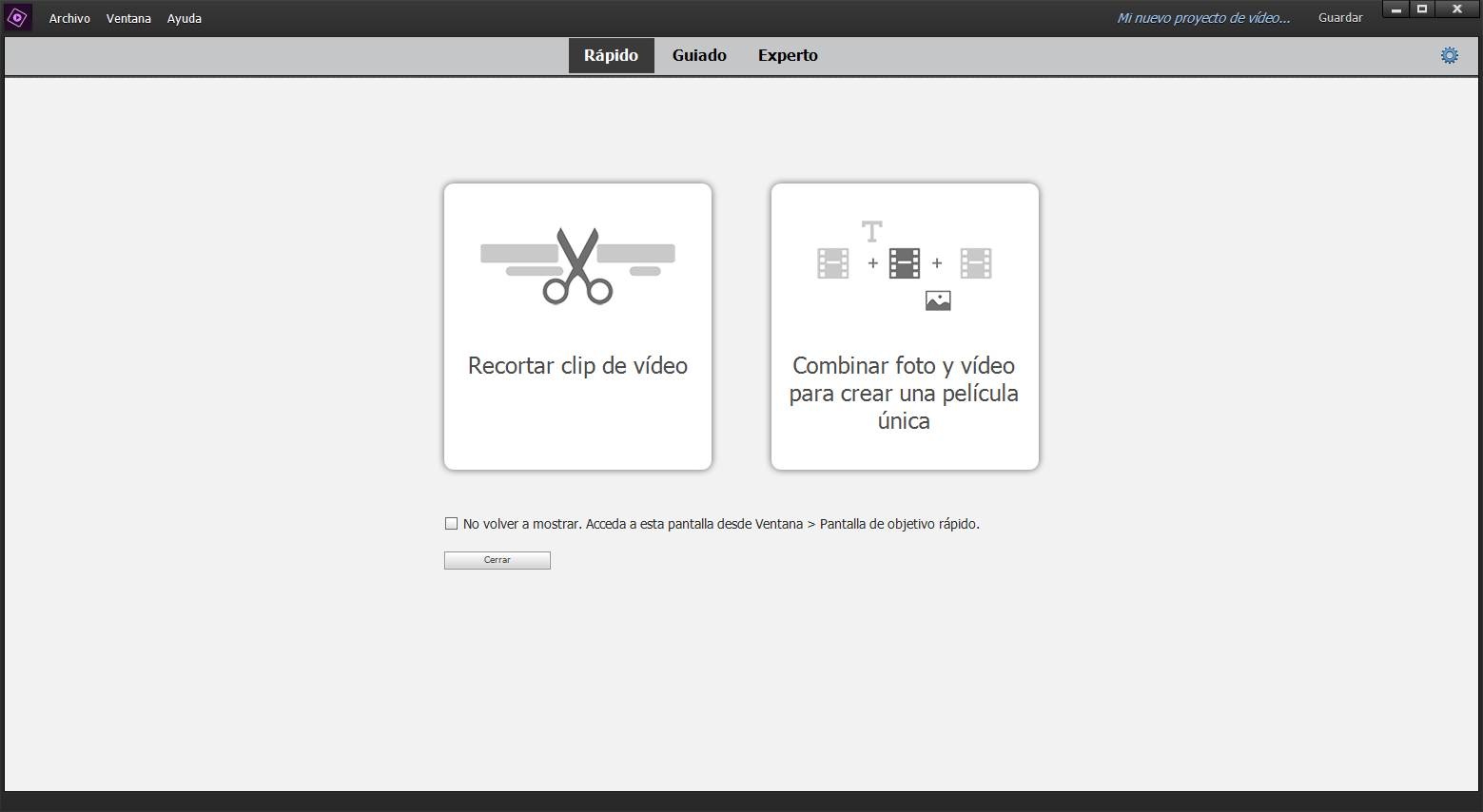
Beste functies in Premiere Elements
Als je veel homevideo's hebt, helpt Premiere Elements je om ze te ordenen
Als wij degenen zijn die graag alles op video vastleggen: onze reizen, ons gezin, de natuur, enz., hebben we in de loop der jaren zeker een grote verzameling video's verzameld. Deze video's kunnen in verschillende mappen worden gedistribueerd door onze computer of in de cloud. Het vinden van een specifieke video kan echter een behoorlijk moeilijke taak zijn. Dankzij Premiere Elements is het mogelijk om al onze video's heel gemakkelijk te ordenen en te bestellen.
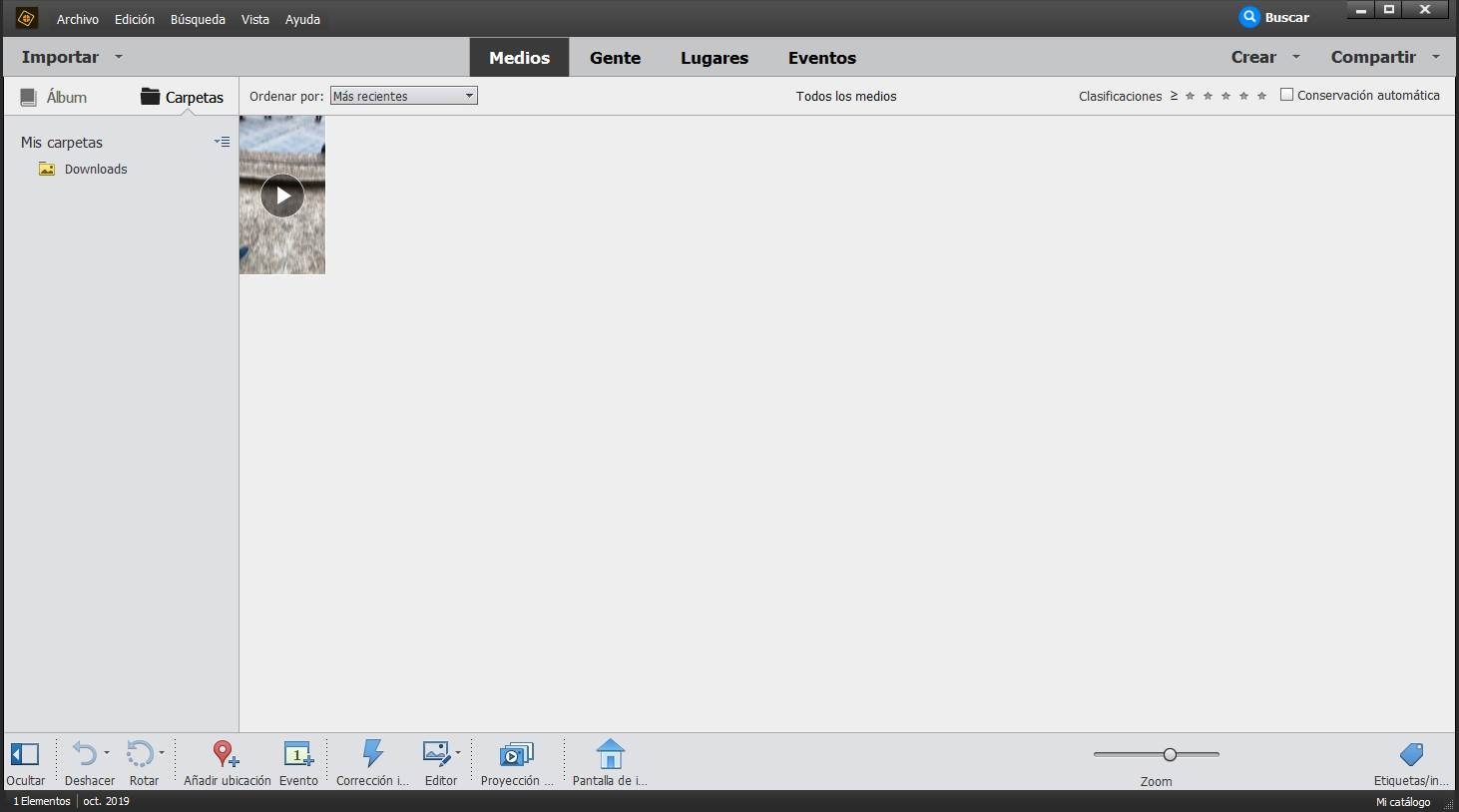
Deze app gebruikt AI om ons in staat te stellen elke gewenste video te lokaliseren door een deel van de inhoud in de zoekmachine in te voeren. Een zeer handige manier om onze video's te bestellen, te ordenen en op te slaan.
Omdat niet iedereen professioneel is, neemt Premiere Elements je stap voor stap mee
Hoewel we bij het gebruik van Premiere CC niet veel hulp krijgen bij het importeren en verwerken van onze video's, zal dit programma ons bij het gebruik van Elements de hele tijd begeleiden en ons vertellen hoe elk van de tools werkt.
Naast de bewerkingsmodi "Snelle", "Begeleide" en "Expert" kunnen we, wanneer we een wijziging gaan aanbrengen of een effect gebruiken, een wizard zien die ons door alle te volgen stappen leidt, aangezien we de video importeren van onze computer totdat we het gewenste effect toepassen en aanpassen.
Begeleiding kan zelfs een beetje opdringerig zijn, omdat het ons stap voor stap vertelt wat we moeten doen, en zolang de begeleiding aan staat, kunnen we niets anders doen. Natuurlijk kunnen we het uitschakelen wanneer we het videobewerkingsprogramma vrij willen gebruiken.
Hebben donkere video's ruis? Met Adobe Premiere Elements gebeurt dit niet meer
Het probleem met foto's en video's die in het donker of bij weinig licht zijn gemaakt, is dat camera's vaak veel ruis opvangen. Je kunt de foto zien, maar de video is van slechte kwaliteit. Dankzij de AI van Adobe Premiere Elements is het mogelijk om deze ruis te elimineren om onze video een hoger kwaliteitsniveau te geven.
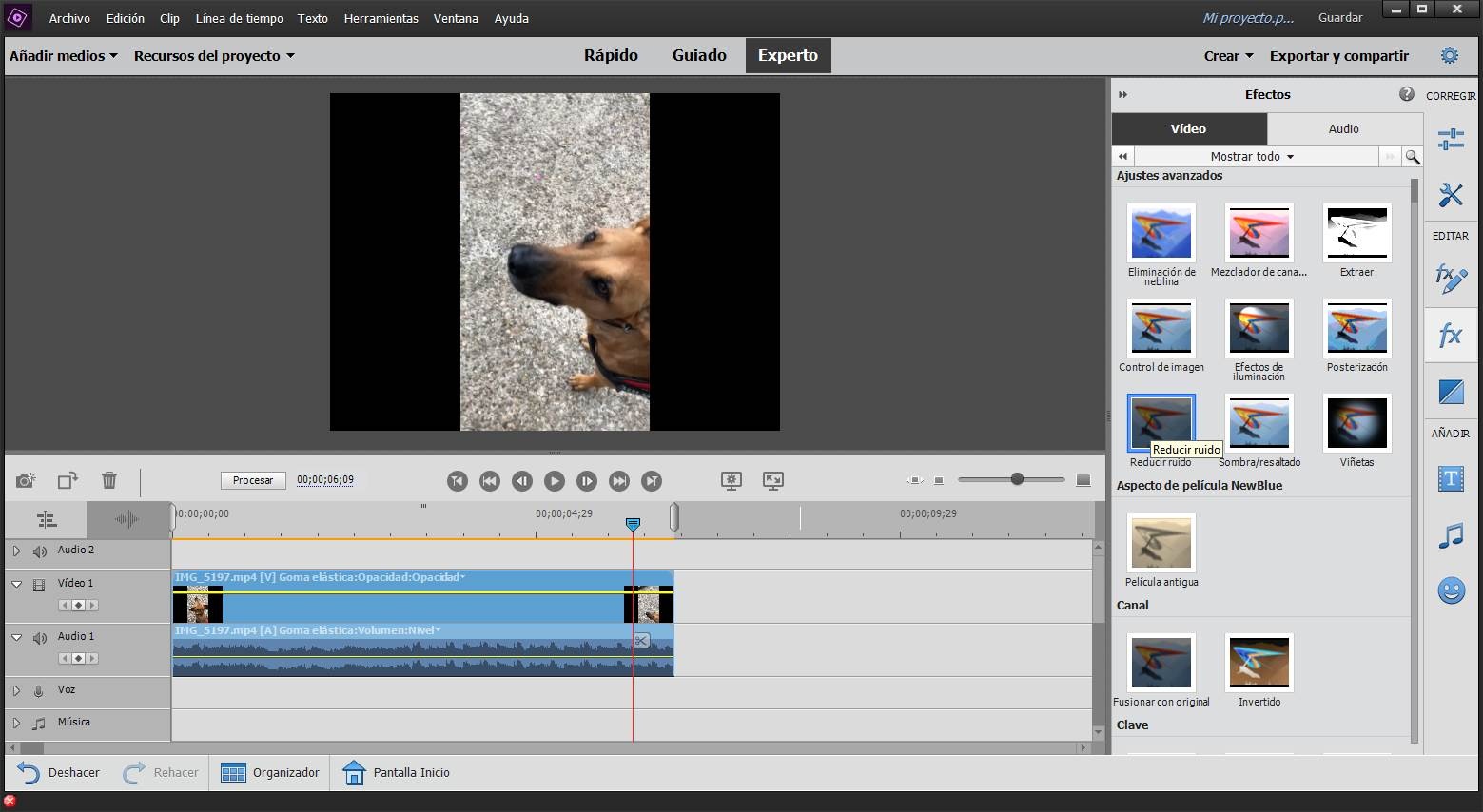
Naast het vertrouwen op AI om ruis te verwijderen, stelt Adobe ons in staat om vele andere parameters aan te passen om het gewenste resultaat te bereiken.
Verander de lucht of verwijder objecten in video's als een pro
Het verwijderen of wijzigen van objecten in stilstaande beelden is relatief eenvoudig en kan met Photoshop in slechts een paar stappen worden gedaan. Er veranderen echter dingen als het gaat om het live maken van deze wijzigingen in een video.
Een van de functies van Adobe Premiere Elements is precies de volgende. Dankzij de AI-engine die in deze videobewerkingssoftware is opgenomen, kunnen we heel gemakkelijk verschillende objecten van onze video's wijzigen en aanpassen. Als we bijvoorbeeld een video hebben met een donkere lucht of een foto, kunnen we de lucht met een paar klikken veranderen in een veel levendiger en geanimeerdere.
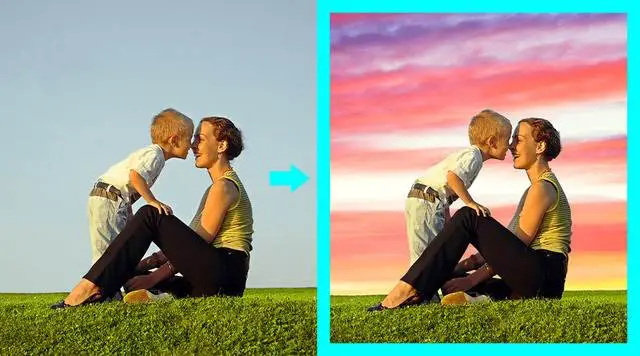
Maak time-lapse-composities met uw Premiere Elements-videocollectie
De "Time Lapse"-techniek is een veelgebruikte techniek die tot doel heeft bepaalde gebeurtenissen, die zeer langzaam plaatsvinden, op een versnelde manier weer te geven. De beweging van de zon en de maan, de groei van een plant, enz.
Time-lapse-opnamen van meerdere uren achter elkaar is iets waar we niet allemaal tegen kunnen. Als we echter een groot aantal foto's of video's van hetzelfde evenement hebben, kunnen we eenvoudig een Time Lapse-video maken met Premiere Elements. Het stelt ons ook in staat om titels en audio toe te voegen voor verdere aanpassing.
Verwijder zwarte balken uit verticaal opgenomen video's
Veel mensen maken video's verticaal. En we kunnen niet weten waarom. Tv's, computers en zelfs mobiele telefoons zijn ontworpen om video uit te voeren in een breedbeeldformaat, zoals 16:9 of een andere vergelijkbare verhouding.
Dankzij Premiere Elements kunnen we deze video's corrigeren om ze om te zetten in horizontale video's. Het is duidelijk dat we het deel van de video niet kunnen vullen met inhoud die niet bestaat, maar wat we wel kunnen doen is de zwarte balken intelligent vullen met kleureffecten, afhankelijk van de video-inhoud.
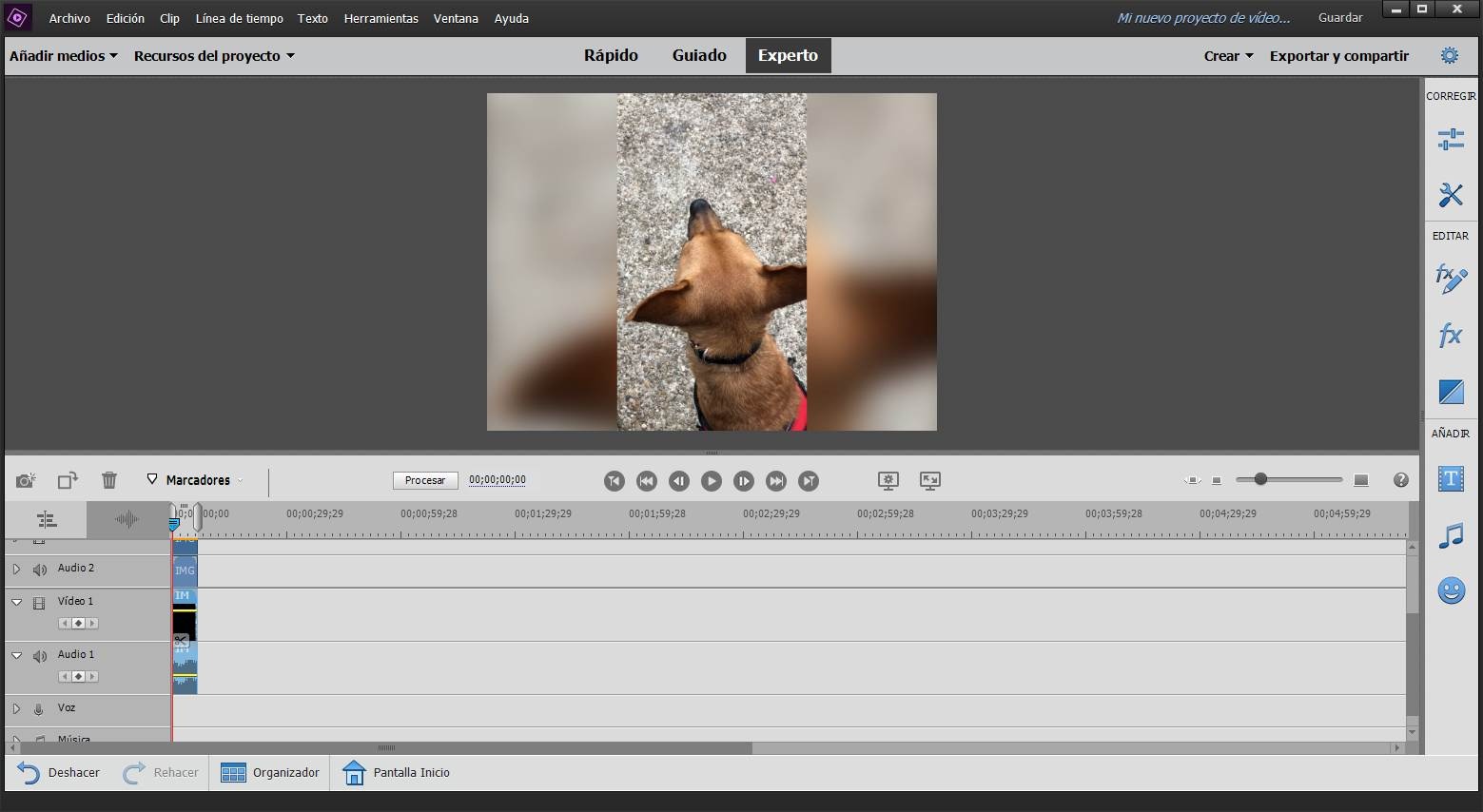
En als we het tegenovergestelde willen doen, horizontale video converteren naar verticale video, kunnen we dat ook doen, door de verticale strepen te vullen met intelligent gegenereerde inhoud.